Pieņemsim, ka jums ir vecs dators, kuru vēlaties atdzīvināt, jūs vēlaties, lai tajā iemestu kaut kas ļoti viegls. Piemēram, darbvirsmas vide, kas aizņem mazāk RAM, mazāk procesora un GPU apstrādes jaudas. Visticamāk, jūs nevēlaties ieguldīt vecajā aparatūrā. Pat ja vēlaties, iespējams, nevienā IT veikalā nevarēsit atrast aparatūras komponentus.
Atkal, ja izmantojat virtuālo privāto serveri (VPS), kuram ir ierobežota RAM un apstrādes jauda, jūs vispār nevēlaties izmantot darbvirsmas vidi. Tā kā bez instalētas darbvirsmas vides jūsu programmas var izmantot visus pieejamos resursus. Bet, ja jūs patiešām esat jauns Linux lietotājs, jums var būt nepieciešama darbvirsmas vide. Pat ja jūs to instalējat, vienmēr vēlaties, lai tas izmantotu pēc iespējas mazāk RAM un citu sistēmas resursu. Tātad citas jūsu programmas var izmantot lielāko daļu sistēmas resursu.
XFCE darbvirsmas vide ir ļoti viegla darbvirsmas vide. Rakstīšanas laikā XFCE darbvirsmas vides jaunākā versija ir 4, kas pazīstama arī kā XFCE 4. Tas aizņem daudz mazāk RAM. Lai to darbotos, nav nepieciešams moderns procesors un GPU. Tas var darboties ar ļoti vecu aparatūru bez problēmām. Piemēram, XFCE darbvirsmas vides 4. versija (XFCE 4) aizņem apmēram 219 MB RAM, lai palaistu.
Šajā rakstā es parādīšu, kā Debian 9 Stretch instalēt XFCE 4 darbvirsmas vidi. Sāksim.
XFCE 4 darbvirsmas vides instalēšana Debian 9
Šajā sadaļā es jums parādīšu, kā instalēt XFCE 4 darbvirsmas vidi Debian 9 Stretch. Kā redzat no šīs komandas izvades, es izmantoju Debian 9 Stretch.
$ lsb_release -a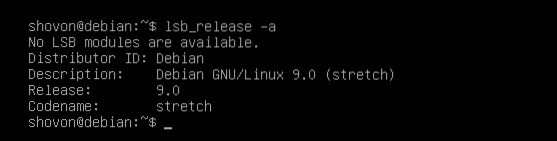
Vispirms atjauniniet trāpīgs pakešu krātuves kešatmiņa, izmantojot šādu komandu:
$ sudo apt-get atjauninājums
Būtu jāatjaunina pakešu krātuves kešatmiņa.
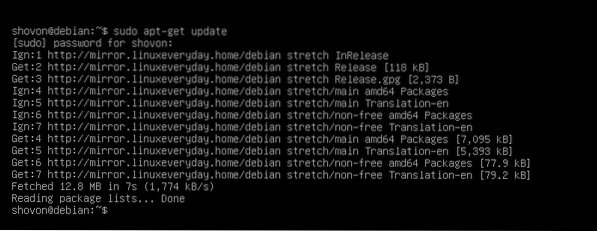
Debian 9 jūs varat instalēt task-xfce-desktop meta pakete, kas savukārt instalēs visas pārējās pakotnes, kas nepieciešamas, lai būtu pilnībā funkcionāla XFCE 4 darbvirsmas vide.
Tagad jūs varat instalēt XFCE 4 darbvirsmas vidi ar šādu komandu:
$ sudo apt-get install task-xfce-desktop
Tagad nospiediet y un pēc tam nospiediet
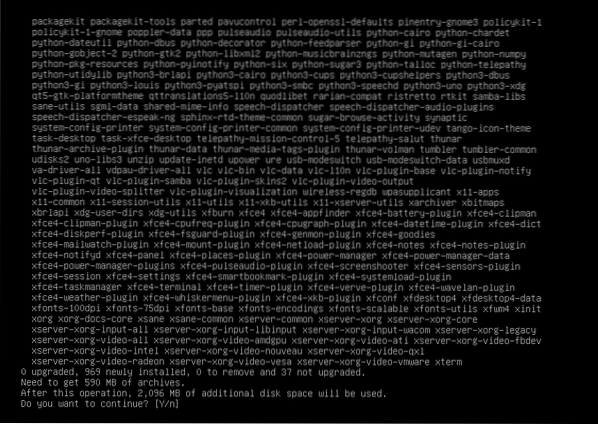
trāpīgs pakotņu pārvaldniekam vajadzētu lejupielādēt un instalēt visas nepieciešamās pakotnes, kā redzat zemāk redzamajā ekrānuzņēmumā.
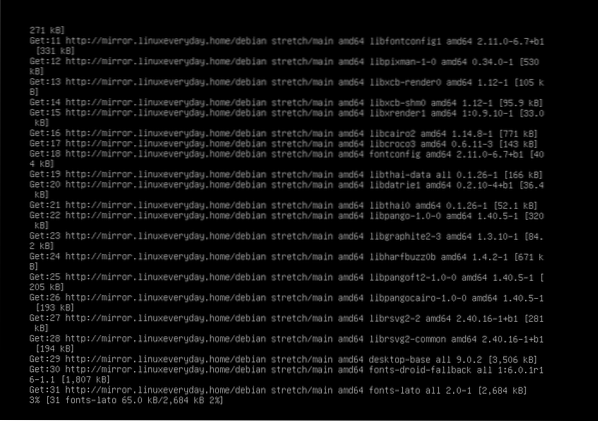
Šajā brīdī instalēšanai jābūt pabeigtai.
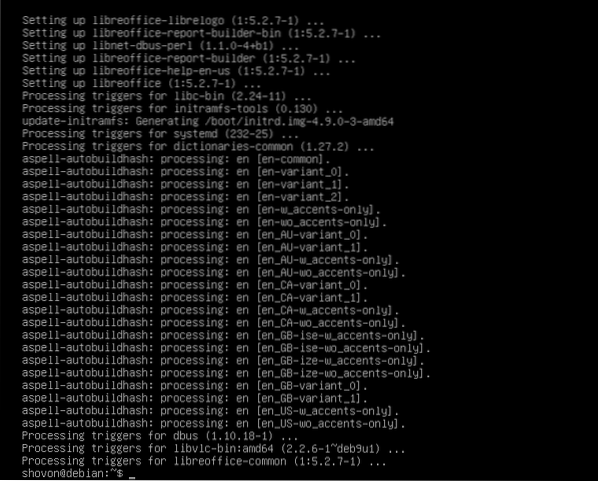
Tagad jums ir jāiestata noklusējuma mērķis uz grafiski. Debian 9 bezgalvas iestatīšanas noklusējuma mērķis ir daudzlietotājs. Nosakot to uz grafiski pēc noklusējuma palaižat grafisko darbvirsmas vidi. Tā kā mēs instalējam XFCE 4 darbvirsmas vidi, mēs pēc noklusējuma vēlamies sākt grafisko darbvirsmu.
Tagad izpildiet šādu komandu, lai iestatītu noklusējuma mērķi uz grafiski:
$ sudo systemctl iestatīta noklusējuma grafika.mērķis
Noklusējuma mērķim jābūt iestatītam uz grafiski.

Tagad restartējiet datoru ar šādu komandu:
$ sudo atsāknēšana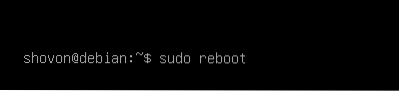
Pēc datora palaišanas jums vajadzētu redzēt šādu pieteikšanās logu. Ievadiet savu lietotājvārds un paroli un pēc tam noklikšķiniet uz Pieslēgties.
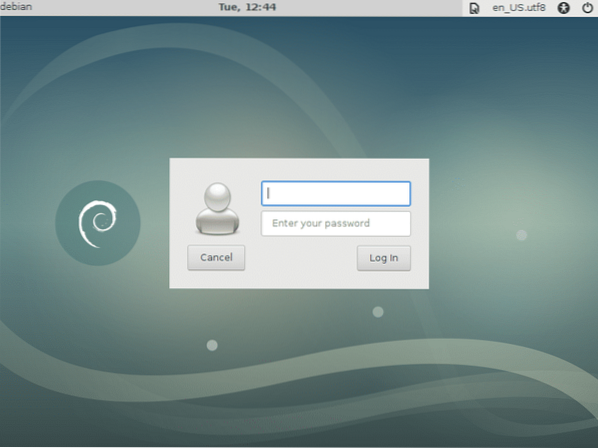
Jums jāpiesakās savā XFCE darbvirsmas vidē. Ja pirmo reizi esat pieteicies XFCE Desktop vidē, kāda tā ir, jums vajadzētu redzēt šo Panelis dialoglodziņš. Klikšķiniet uz Izmantot noklusējuma konfigurāciju poga, kā norādīts zemāk redzamajā ekrānuzņēmumā.
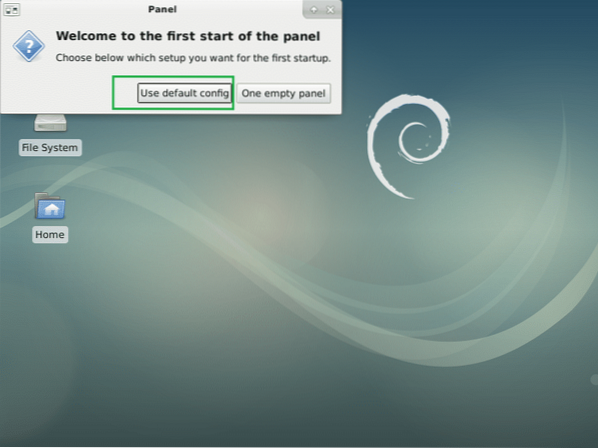
Tagad vajadzētu parādīties augšējam un apakšējam panelim. Šādi izskatās noklusējuma XFCE darbvirsmas vide Debian 9 Stretch.
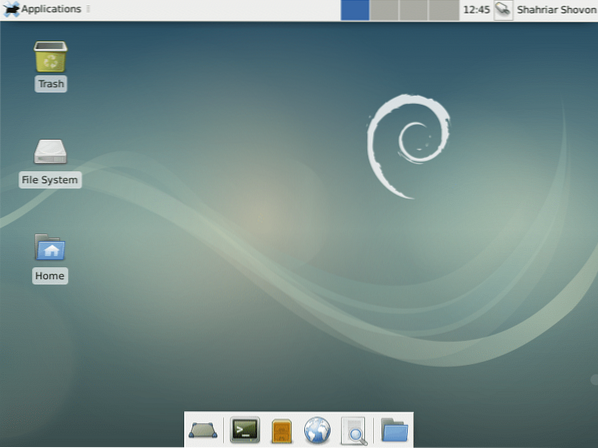
Tagad, lai pārbaudītu izmantojamās XFCE darbvirsmas vides versiju, noklikšķiniet uz Pieteikumi un pēc tam noklikšķiniet uz Par Xfce kā norādīts zemāk redzamajā ekrānuzņēmumā.
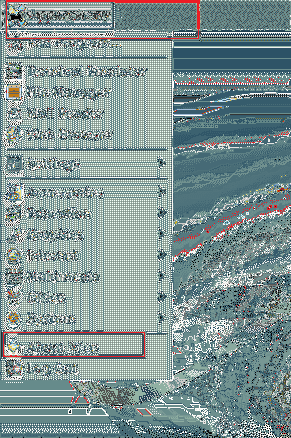
Kā redzat zemāk redzamajā ekrānuzņēmuma sadaļā, XFCE darbvirsmas vides versija ir 4.12.
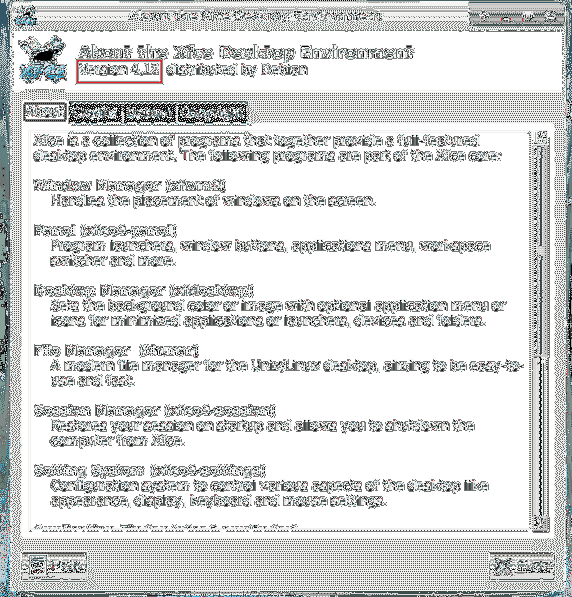
Es jau iepriekš teicu, ka XFCE 4 darbvirsmas vide ir ļoti viegla. Tas aizņem ļoti maz RAM.
Ja vēlaties uzzināt, cik daudz RAM izmanto tikai XFCE 4 darbvirsma (nav citu programmu), restartējiet datoru un pirms citu programmu startēšanas pārbaudiet, cik daudz RAM tiek izmantots.
Ar šādu komandu varat pārbaudīt, cik daudz RAM XFCE 4 darbvirsma izmanto:
$ bezmaksas -h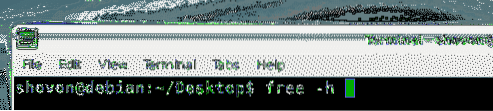
Kā redzat no zemāk redzamās ekrānuzņēmuma atzīmētās sadaļas, manā datorā ir instalēts 2 GB vai 2048 MB RAM, un tikai 219 MB no tā izmanto XFCE 4 darbvirsmas vide. Apmēram 1.6 GB vai 1600 MB no tā joprojām ir pieejams citām programmām. Ja tie bija Unity vai GNOME 3 galddatori, skaitļiem bija jābūt pagrieztiem!

XFCE 4 darbvirsmas vides noklusējuma lietojumprogrammas Debian 9 Stretch
Noklusējuma failu pārvaldnieks ir Thunar.
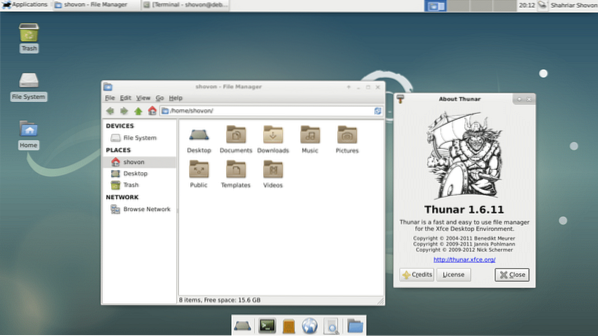
Noklusējuma termināļa emulators ir xfce4-termināls.
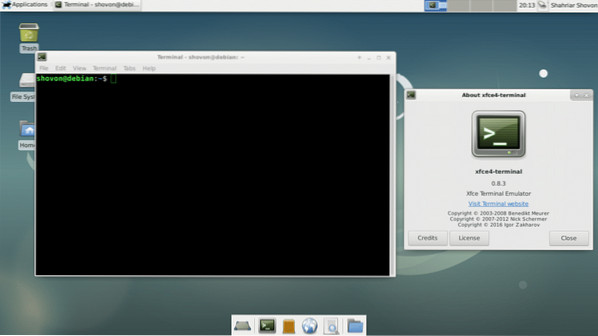
Noklusējuma tīmekļa pārlūks ir Firefox ESR 45.
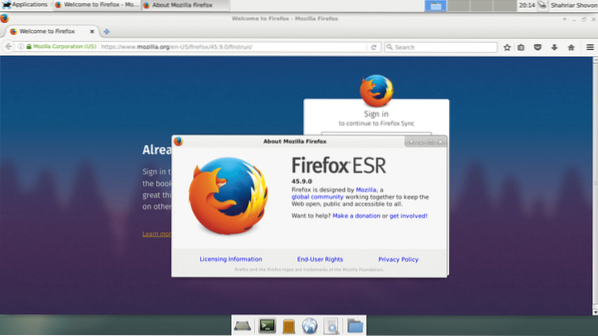
Noklusējuma dokumentu skatītājs ir Evinss, kas ir GNOME 3 lietojumprogramma.
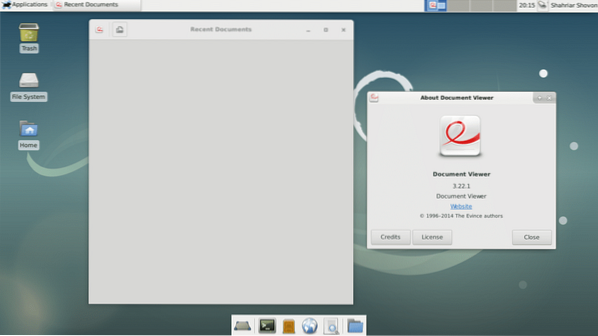
Šādi jūs instalējat XFCE darbvirsmas vidi Debian 9 Stretch. Paldies, ka izlasījāt šo rakstu.
 Phenquestions
Phenquestions


